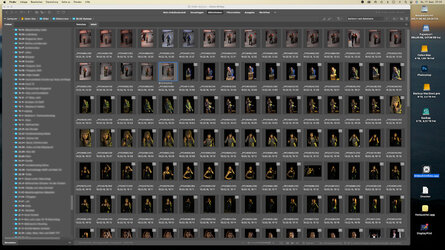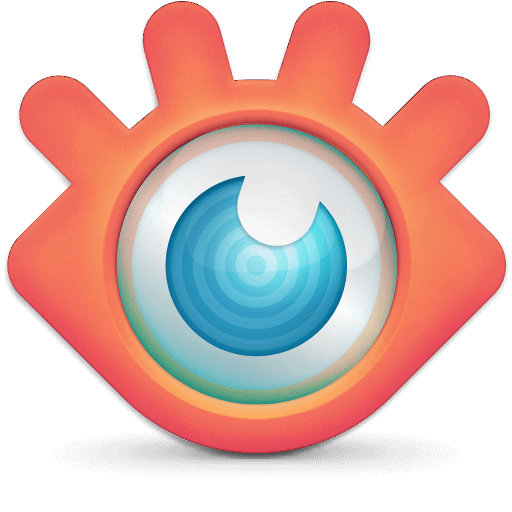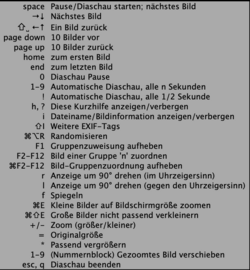felti
Golden Delicious
- Registriert
- 09.05.13
- Beiträge
- 6
Hallo zusammen,
bei meinem IMac wurde das große jährliche Update von Big Sur auf Monterey durchgeführt. Dabei wurden etliche Ordner, die ich nicht nach Datum oder Namen sortieren lasse sondern manuell nach Motiven selbst sortiere, durcheinander gewirbelt (klar: es lag ja keine Vorgabe zur Sortierung vor - und ich muss erneut sortieren! Na toll, aber da muss ich durch!).
Nun meine Frage an die Community: Hat jemand eine gute Idee, wie meine manuelle Sortierung beim nächsten Update erhalten bleibt??? Noch zur Info: Es handelt sich um mehrere hundert Bilder pro Ordner, die sich alle paar Tage durch mich verändern - also keine feststehenden Ablagen sind (z.B. digitalisierte historische Fotos seit 1900).
Danke!
bei meinem IMac wurde das große jährliche Update von Big Sur auf Monterey durchgeführt. Dabei wurden etliche Ordner, die ich nicht nach Datum oder Namen sortieren lasse sondern manuell nach Motiven selbst sortiere, durcheinander gewirbelt (klar: es lag ja keine Vorgabe zur Sortierung vor - und ich muss erneut sortieren! Na toll, aber da muss ich durch!).
Nun meine Frage an die Community: Hat jemand eine gute Idee, wie meine manuelle Sortierung beim nächsten Update erhalten bleibt??? Noch zur Info: Es handelt sich um mehrere hundert Bilder pro Ordner, die sich alle paar Tage durch mich verändern - also keine feststehenden Ablagen sind (z.B. digitalisierte historische Fotos seit 1900).
Danke!